آموزش ثبت سایت در گوگل کنسول
یکی از مهمترین ابزارهای سئو مطمئنا گوگل کنسول میباشد (مخصوصا که این ابزار در حال حاضر برای IP های ایران مسدود نشده است). این ابزار کاملا رایگان بوده و واقعیتهای زیادی از سایتی که قصد دارید بررسی کنید را به شما نمایش میدهد از جمله آمار ورودی شما از گوگل، رتبه کلمات کلیدی شما و … . از طرفی دیگر این ابزار کارکردهای دیگری هم دارد مانند اینکه میتوانید در آن نقشه سایت خود را آپلود کنید و یا … که در مقالات دیگر مفصل کارکردهای این ابزار را بررسی خواهیم کرد. در شروع کار باید ثبت سایت در گوگل کنسول را یاد بگیریم و در مراحل بعد نواحی مختلف این ابزار را بشناسیم.
ثبت سایت در گوگل کنسول
برای کار با گوگل کنسول فقط داشتن یک اکانت گوگل یا همان ایمیل جیمیل Gmail کافی است. ابتدا به آدرس زیر میرویم و دکمه آبی رنگ Start now را میزنیم.

اگر مرورگر شما به اکانت جیمیل وصل باشد این مرحله برای شما به نمایش در نمیآید. در غیر اینصورت از شما خواسته میشود که وارد یک حساب جیمیل شوید.
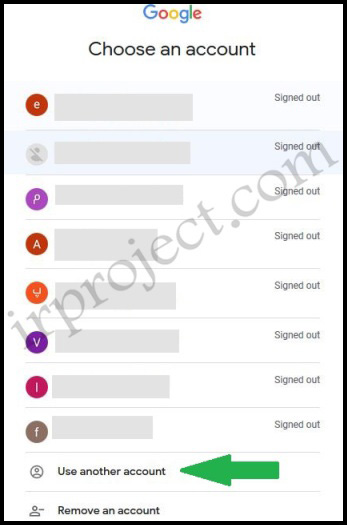
همانطور که در عکس میبینید به شما لیستی از اکانتهای جیمیل را که قبلا با مرورگرتان باز کردید را به شما نمایش میدهد اگر اکانت شما جزو آنها بود آن را انتخاب کنید اگر هم نبود دکمه Use another account را در پایین صفحه بزنید. بعد از شما ایمیل و پسورد آن خواسته میشود. بعد از اتصال موفقیت آمیز به ایمیل شما، صفحه اصلی گوگل کنسول به شما نمایش داده میشود.
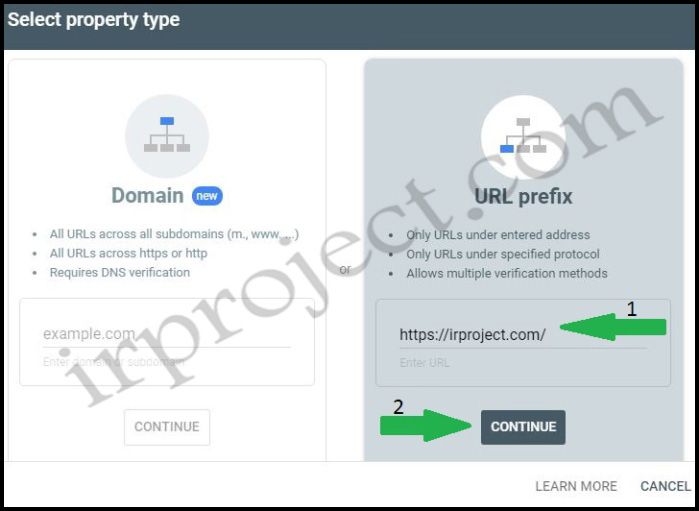
در این صفحه دو بخش به شما نمایش داده میشود. آموزش ما در خصوص بخش سمت راستی است که برای یک دامنه در نظر گرفته شده است. بخش سمت چپی برای یک دامنه اصلی با زیر دامنههایش طراحی شده است. در بخش سمت راست و در کادر آدرس سایت خود را وارد میکنیم. بهتر است که سایت خود را در تب جدیدی از مرورگر باز کرده و آدرس آن را کپی و در این کادر پیست کنیم. اگر میخواهید آدرس سایت خود را تایپ کنید حتما دقت داشته باشید که باید http و یا https آنرا دقیق وارد نمایید. از طرفی باید سایت خود را دقیقا همانطوری که هست وارد کنید یعنی با www یا بدون آن، اگر آدرس را از مرورگر کپی کنید همه این موارد اتوماتیک رعایت میشود. بعد از وارد کردن نام سایت دکمه CONTINUE را بزنید.
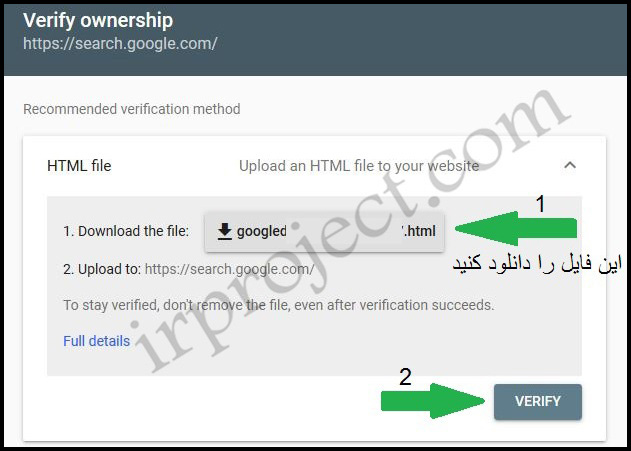
در این صفحه از شما خواسته میشود که سایت مورد نظر را وریفای کنید. یعنی به گوگل ثابت کنید که به اطلاعات سایت دسترسی دارید. در این صفحه چندین راه برای وریفای کردن به شما پیشنهاد میشود. خود گوگل راه اول را به شما پیشنهاد میدهد و ما نیز همان راه را برای شما توضیح خواهیم داد.
خط اول روی قسمت برجسته کلیک میکنید تا فایلی دانلود شود. این فایل سند شناسایی ایمیل شما در گوگل است. بعد این فایل را در روت اصلی سایتتان آپلود کنید (آموزش ورود به سی پنل برای آپلود فایل در آن). دقت کنید این فایل را در هر سایت دیگهای هم بذارید میتوانید برای همین ایمیل آن سایت را وریفای کنید. به زبان سادهتر این سند شناسایی یکتا میباشد و یکبار دانلود آن کافی میباشد و در طول زمان تغییر نمیکند. البته هر وقت خواستید میتوانید آن را از گوگل کنسول دانلود کنید. بعد از آپلود سند دکمه VERIFY را بزنید. اگر همه چی درست باشد پیغام زیر به شما نمایش داده خواهد شد.
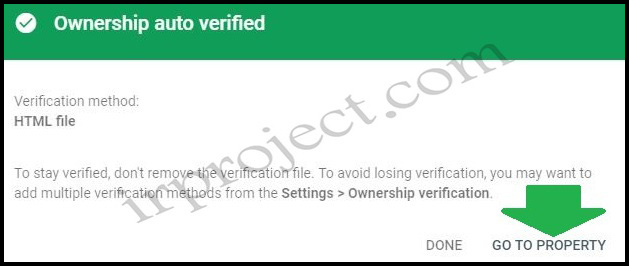
با زدن دکمه Go To PROPERTY وارد پنل گوگل کنسول خود میشوید. صفحه مانند شکل زیر به شما نشان داده میشود. معمولا در ابتدا گوگل اطلاعات پردازش شدهای از سایت شما ندارد برای همین از چند ساعت تا چند روز طول میکشد تا گوگل آمار سایتتان را پردازش کند و به شما نمایش دهد.
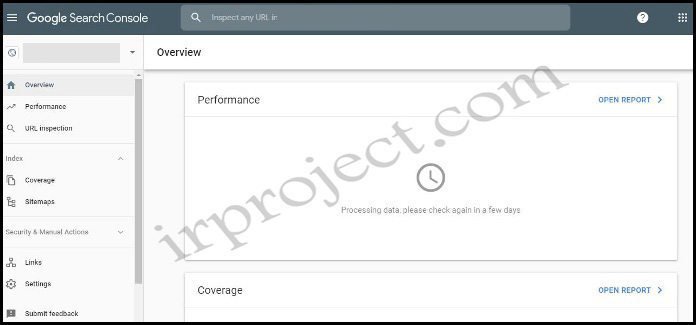
برای ثبت سایتی دیگر در گوگل کنسول از سمت چپ همانطور که در عکس مشخص شده است روی اسم سایت کلیک کنید. در این قسمت تمام سایتهای ثبت شده به نام شما نمایش داده میشود. در پایین همین منو دکمه Add property را بزنید و سایت جدیدی را طبق آموزش بالا در کنسول خود ثبت کنید.
جمعبندی
امروز آموزش ثبت سایت در گوگل کنسول رو یاد گرفتید در مقالات دیگر هم میتوانید آموزش نواحی مختلف کنسول و کارکردهای آن را یاد بگیرید. در آخر ذکر این نکته خالی از لطف نیست که شما با یک ایمیل میتوانید چندین سایت را در کنسول خود بررسی کنید. از طرفی هم یک سایت را میتوانید به چندین ایمیل وصل کنید و هر ایمیل، سایت رو از کنسول خودش بررسی کنه. یعنی اگر خواستید کسی دیگر هم سایت رو بررسی کنه فقط کافیه که سند شناساییش رو در روت سایتتان آپلود کنید. هر وقتی هم که تمایل نداشتید کسی به اطلاعات سایتتان دسترسی داشته باشد کافیه سند شناساییشون رو از روت سایتتان پاک کنید.
گروه توسعه فناوری وب ایران موفقیت روزافزون شما را آرزومند است.
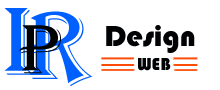
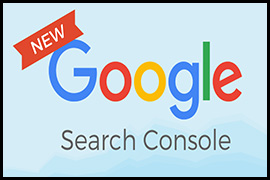
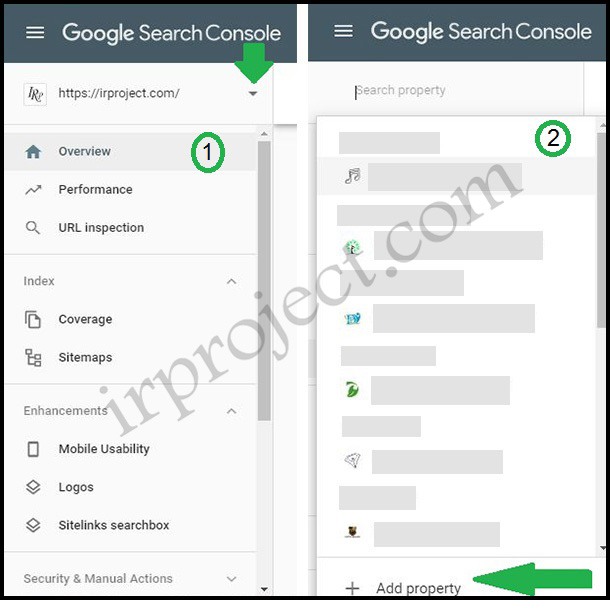
Good luck 🙂